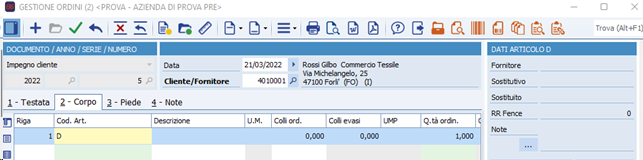Gestione Ordini NSO - Ordini e Impegni
Cliccando col tasto destro sulla riga di un ordine NSO presente in consolle e poi su Crea impegno cliente, il programma avvia la creazione di un nuovo impegno cliente che avrà tutte le righe del corpo collegate all’ordine NSO.
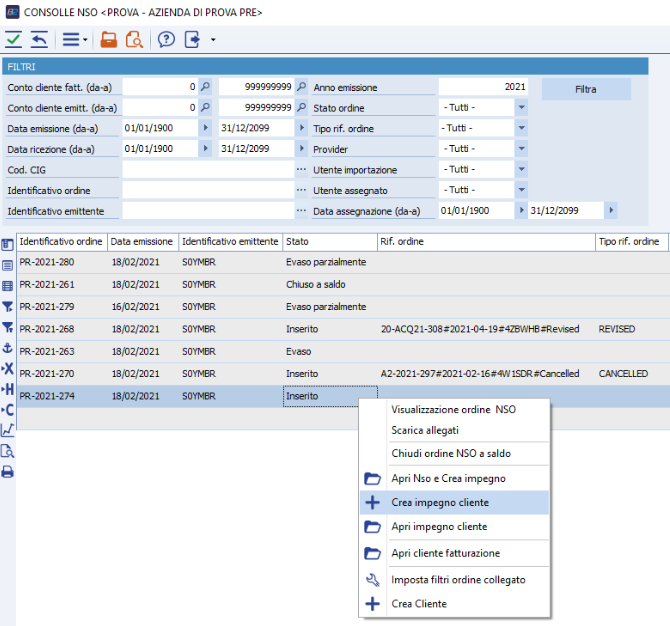
I riferimenti dell'ordine NSO collegato alle righe del corpo dell’impegno cliente sono rappresentati dalle seguenti colonne che vengono valorizzate al cambio di riga.

Se l'utente cerca di collegare una o più righe del corpo dell’impegno cliente la cui somma degli importi è superiore a quella del totale presente nell'ordine NSO, il programma avverte con un messaggio e impedisce il salvataggio del documento
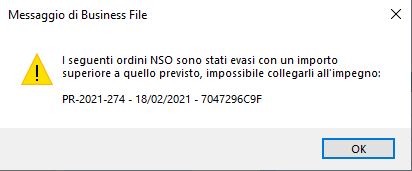
L’utente può decidere di collegare un impegno cliente ad un ordine NSO in fase di creazione di un impegno cliente dal modulo Gestione ordini oppure in fase di modifica di un impegno cliente già creato precedentemente.
Collega un ordine NSO in fase di creazione nuovo Impegno cliente da Gestione ordini
Per collegare tutte le righe di un impegno cliente in fase di creazione dal modulo Gestione ordini ad uno stesso ordine NSO, l’utente deve:
- dalla testata del documento cliccare sull’icona Zoom ordini NSO
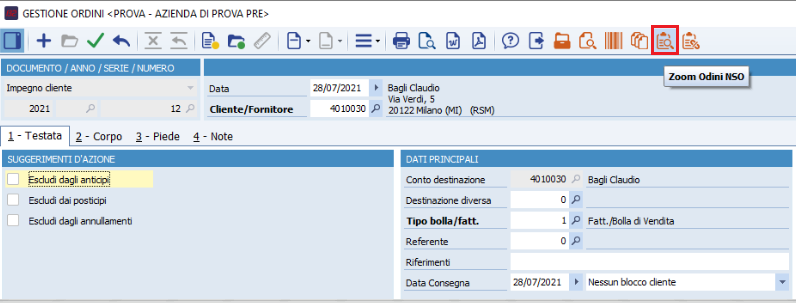
- scegliere l’ordine NSO da collegare e cliccare su seleziona

- salvare il documento
Per collegare una singola riga di un impegno cliente in fase di creazione dal modulo Gestione ordini, l’utente deve:
- dal corpo del documento, posizionarsi sulla riga e cliccare sull’icona Zoom ordini NSO
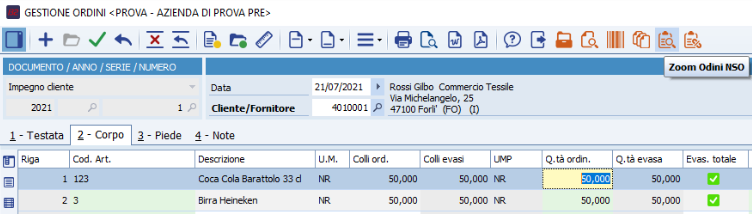
- scegliere l’ordine NSO da collegare e cliccare su seleziona
- salvare il documento
In entrambi i casi, per default, il programma ricerca gli ordini NSO con:
- conto cliente uguale al conto fatt. XML
- CIG uguale a quello presente nell’impegno cliente
- stato ordine collegabili (inserito, evaso parzialmente)
L’utente può cambiare gli ordini NSO da ricercare variando il conto del cliente e lo stato ordine.
L’utente può associare all’impegno cliente ordini NSO con conto cliente diverso dal conto fatt. XML.
L’utente non può associare all’impegno cliente ordini NSO evasi o chiusi a saldo.
L’utente può collegare righe diverse del corpo dell’impegno cliente a diversi ordini NSO aventi lo stesso CIG.
Collega un ordine NSO in fase di modifica di un impegno cliente da Gestione ordini
Per collegare tutte le righe di un impegno cliente in fase di modifica dal modulo Gestione ordini ad uno stesso ordine NSO, l’utente deve:
- dal corpo del documento, posizionarsi sulla riga e cliccare sull’icona Zoom ordini NSO
- attivare il flag Assegna a tutte le righe dell’impegno non ancora collegate
- scegliere l’ordine NSO e cliccare su seleziona
- salvare il documento

Per collegare una singola riga di un impegno cliente, in fase di modifica dal modulo Gestione ordini, ad un ordine NSO l’utente deve:
- dal corpo del documento, posizionarsi sulla riga e cliccare sull’icona Zoom ordini NSO
- scegliere l’ordine NSO da collegare e cliccare su seleziona
- salvare il documento
NB: In fase di modifica di un impegno cliente, se l’utente non seleziona il flag Assegna a tutte le righe dell’impegno non ancora collegate, le righe già presenti nell’impegno cliente e non ancora collegate devono essere collegate manualmente; l’ordine di testata viene associato automaticamente solo alle nuove righe aggiunte all’impegno in fase di modifica.
Per scollegare tutte le righe di un impegno cliente in fase di modifica dal modulo Gestione ordini da uno stesso ordine NSO, l’utente deve:
- dalla testata del documento cliccare sull’icona Zoom ordini NSO
- confermare la scelta
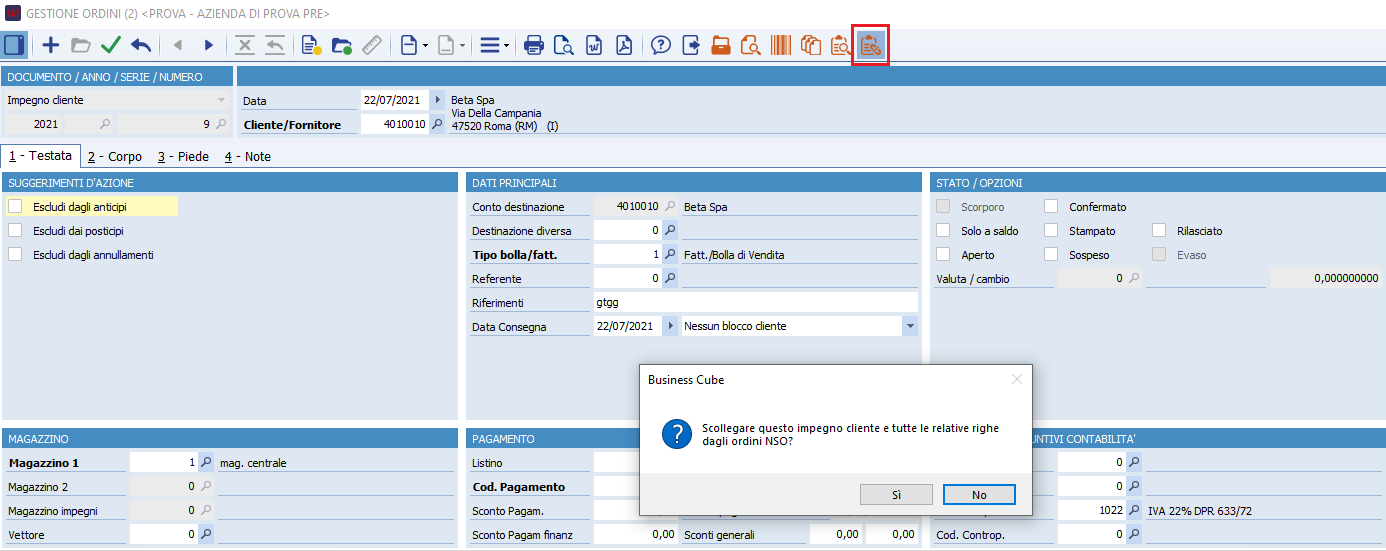
Per scollegare una singola riga di un impegno cliente in fase di modifica dal modulo Gestione ordini, l’utente deve:
- dal corpo del documento, posizionarsi sulla riga e cliccare sull’icona Zoom ordini NSO
- scegliere l’ordine NSO da scollegare e cliccare su seleziona
- salvare il documento
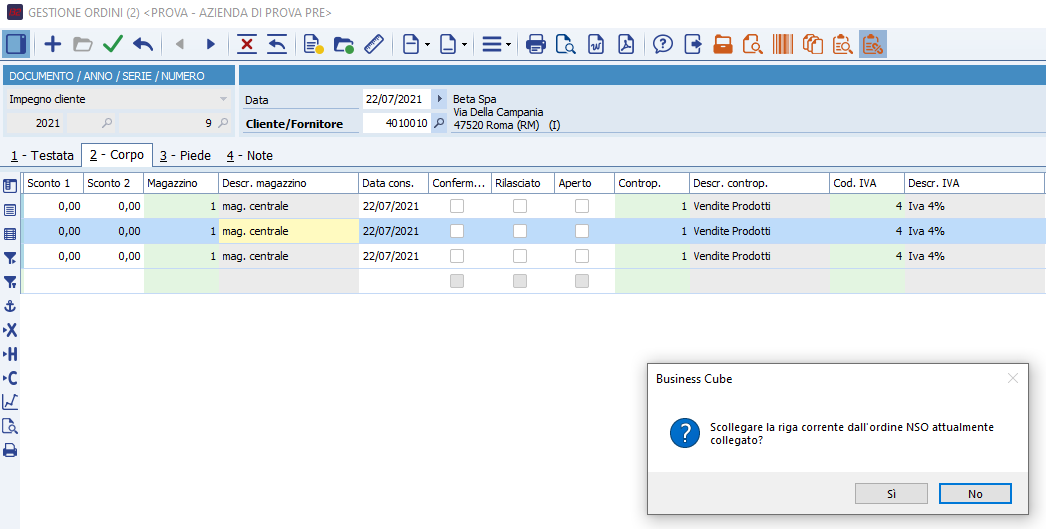
Crea un impegno cliente con popolamento automatico del corpo
La funzione Crea impegno cliente-righe permette all’utente la creazione di un nuovo impegno cliente che avrà le righe del corpo popolate in automatico in base alla corrispondenza trovata tra i codici articolo presenti nel corpo dell’ordine NSO e determinati campi presenti in Anagrafica articoli.
Il programma stabilisce la corrispondenza tra i codici articolo presenti nel corpo dell’ordine NSO e specifici campi presenti in Anagrafica articoli seguendo 3 logiche diverse:
Tipo A:
Il programma confronta prima il codice SellersItemIdentification presente nell’ordine NSO con il Codice articolo (ar_codart) dell’Anagrafica articolo.
Se c’è corrispondenza prende per buona l’associazione, altrimenti se non c’è corrispondenza tra SellersItemIdentification e il Codice articolo il programma confronta il BuyersItemIdentification con il Codice articolo.
Tipo B:
Il programma confronta prima il codice BuyersItemIdentification con il Barcode (bc_code) della tabella Codici a barre in Anagrafica articoli.
Se c’è corrispondenza prende per buona l’associazione, altrimenti se non c’è corrispondenza tra BuyersItemIdentification e il Barcode, il programma confronta il SellersItemIdentification con il Barcode.
Tipo C:
Il programma confronta prima il codice BuyersItemIdentification con il Codice articolo cliente/fornitore (caf_codarfo) della tabella Corrispondenza codici articoli C/F in Anagrafica articoli.
Se c’è corrispondenza prende per buona l’associazione, altrimenti se non c’è corrispondenza tra BuyersItemIdentification e il Codice articolo cliente/fornitore, il programma confronta il SellersItemIdentification con il Codice articolo cliente/fornitore.
In Fatturazione elettronica→Clienti fatt.elettronica l’utente stabilisce per ogni Cliente la sequenzialità delle 3 logiche che il programma deve seguire per stabilire la corrispondenza tra i codici articolo presenti nel corpo dell’ordine NSO e specifici campi presenti in Anagrafica articoli.
Nella colonna NSO Ricerca Articolo (A,C,B) l’utente imposta la sequenza delle logiche di ricerca che il programma deve seguire. Per esempio, inserendo come valore BCA il programma seguirà prima la logica B, se non trova la corrispondenza, passerà alla logica C, se non trova la corrispondenza, passerà alla logica A.

In Fatturazione elettronica→Parametri l’utente valorizza i seguenti parametri dedicati alla Consolle NSO:
- (NSO) Abilita la visualizzazione estesa della maschera di importazione ordini: impostando il valore ad “S”, l’utente abilita la voce Recupera singolo ordine NSO con ID
- (NSO) Articolo di default da inserire nella creazione di impegni cliente: l’utente inserisce il codice articolo (ar_codart) dell’Anagrafica articoli che deve essere usato dal programma nel caso in cui in fase di creazione dell’impegno cliente non venga trovata nessuna corrispondenza tra i codici articolo presenti nel corpo dell’ordine NSO e specifici campi presenti in Anagrafica articoli.
- (NSO) Default tipo ricerca per cliente, valori ammessi (A =articolo,B=barcode,C=codice fornitore): l’utente inserisce la sequenza di default delle logiche di ricerca che il programma deve assegnare per default ad un’anagrafica aggiunta o importata in Fatturazione elettronica→Parametri.
- (NSO) Imposta il numero Id DocEasy dal quale partire per allineare massivamente gli ordini: l’utente inserisce l’Id provider da cui vuole procedere allo scarico degli ordini NSO in consolle.
- (NSO) Tipo Bolla fattura per Impegni Clienti: se non valorizzato il campo Tipo bolla/fattura nella tail Condizioni fornitura dell’Anagrafica clienti, il programma inserisce per default come tipo bolla/fattura per l’impegno cliente il valore qui indicato.
- (NSO) Usa data corrente per Data impegno cliente (valore=S), alternativamente è possibile utilizzare la data ricezione (valore=N): impostando ad S, il programma usa la data corrente come data dell’impegno cliente; impostando ad N, il programma usa la data di ricezione
- (NSO) Usa Tipo Bolla da anagrafe del cliente, se valorizzato: impostando ad S il programma usa, se presente, il tipo bolla fattura valorizzato nella tail Condizioni fornitura dell’Anagrafica clienti
- (NSO) Valorizzare le note con la descrizione dell’articolo trovato nel XML: impostando ad S, il programma inserisce le note della riga dell’ordine NSO nelle note della riga dell’impegno di business
Per creare un impegno cliente che avrà le righe del corpo popolate in automatico, l’utente clicca col tasto destro sulla riga di un ordine NSO presente in consolle e poi su Crea impegno cliente-righe.
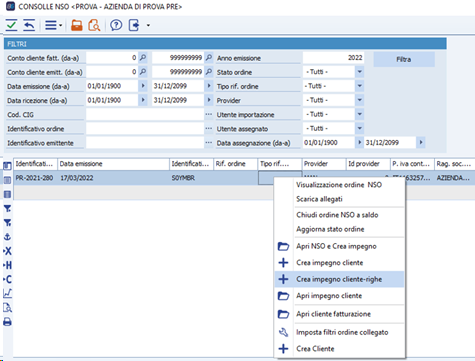
L’utente valorizza i campi indicati.
I campi elencati in basso possono essere uguali a 0:
- Codice Cliente Fatturazione
- Commessa/subc.
- Centro
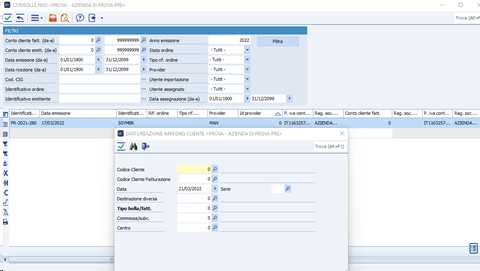
Se esiste corrispondenza tra i codici articolo presenti nel corpo dell’ordine NSO e gli specifici campi presenti in Anagrafica articoli, il programma crea in automatico l’impegno cliente con le righe popolate.
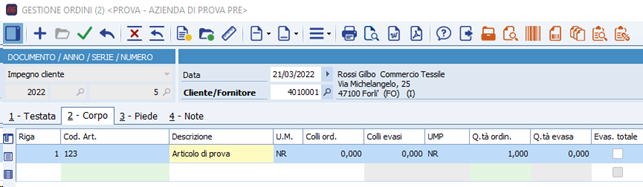
Se per almeno una riga non esiste corrispondenza trai i codici articolo presenti nel corpo dell’ordine NSO e gli specifici campi presenti in Anagrafica articoli, il programma crea l’impegno cliente e la riga senza corrispondenza viene creata usando il codice articolo di default.